Comprender los paneles: FormXML y componentes de panel
Los paneles son uno de los tipos de formularios de Dynamics 365 for Customer Engagement. Puede usar el atributo de SystemForm.Type o de UserForm.Type para determinar si el formulario es un panel. Un formulario de tipo de panel tiene el valor de propiedad "0".
La definición del contenido y la presentación del formulario se almacena en FormXML. Más información: Esquema XML de formularios
Para ver ejemplos de cadenas FormXML para diferentes tipos de paneles, consulte Ejemplos de panel.
Componentes de los paneles
Un panel puede contener gráficos, cuadrículas, IFRAME o recursos web. De forma predeterminada, un solo panel puede contener hasta seis de estos componentes.
En la versión local de Dynamics 365 for Customer Engagement, puede cambiar el número de componentes que se muestran en un panel mediante Windows PowerShell. Más información: Establece el número de controles del panel
Gráficos
Un panel propiedad de una organización solo puede contener gráficos propiedad de una organización. Sin embargo, un panel que pertenece a un usuario puede contener gráficos que pertenecen al usuario y a la organización. Más información: Gráficos (visualizaciones) para Microsoft Dynamics 365 Customer Engagement
Cuestionarios
Las cuadrículas obtienen datos de consultas (vistas) en Dynamics 365 for Customer Engagement. Un panel que pertenece a una organización solo puede contener cuadrículas que capturen datos de las consultas guardadas. Sin embargo, un panel que pertenece a un usuario puede contener cuadrículas que capturen datos del usuario y de las cuadrículas guardadas. Más información: Entidad SavedQuery
IFRAME
Cuando se agrega un IFRAME de un panel que pertenece a la organización, puede especificar si desea restringir o permitir el scripting entre marcos.
Para ello, tendrá que usar el parámetro de <Security> en el control del IFRAME en FormXML. Sin embargo, para los paneles de propiedad del usuario, se restringe el scripting entre marcos para los IFRAME y no se puede cambiar. Si intenta crear un panel de propiedad del usuario que contiene un IFRAME con scripting entre marcos habilitado, se mostrará un mensaje de error.
Recursos web
Solo los recursos web habilitados del formulario pueden incluirse en un panel. Aunque esta restricción se aplica cuando agrega un recurso web mediante el diseñador de paneles en la aplicación web, no se aplica cuando se agrega un recurso web a un panel mediante el SDK. Más información: Recursos web para Microsoft Dynamics 365 Customer Engagement
Componentes del panel y elementos de FormXML
Los componentes del panel se muestran en Dynamics 365 for Customer Engagement según los valores especificados en el FormXML. La siguiente imagen muestra un ejemplo de un panel. Cada panel puede incluir varias pestañas. Las pestañas son una pila vertical que separa el cuerpo del panel, y pueden expandirse o contraerse. Una pestaña puede contener varias secciones. Las secciones permiten agrupar y distribuir los componentes del panel.
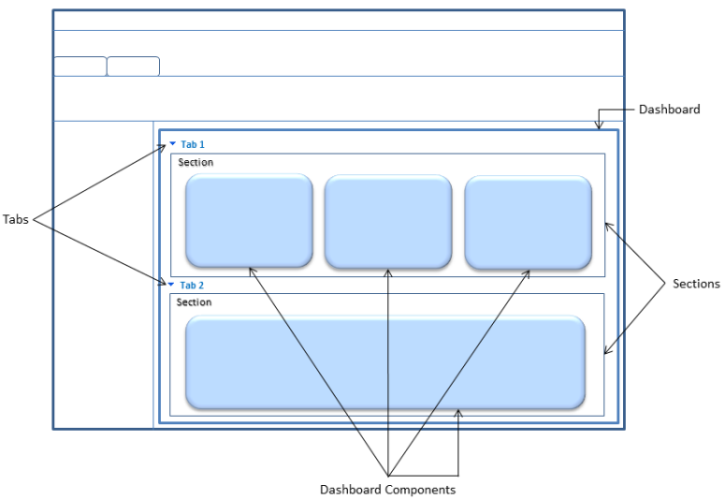
Elementos de FormXML admitidos por los paneles
Si bien los paneles son un tipo de formulario, no todos los elementos y atributos de FormXML son compatibles con los paneles. La siguiente tabla brinda información acerca de los elementos de FormXML, elementos secundarios y atributos compatibles con paneles.
Para ver ejemplos de cadenas FormXML para diferentes tipos de paneles, consulte Ejemplos de panel.
| Elemento | Elementos secundarios | Atributos de los elementos |
|---|---|---|
<form> |
<tabs> |
- |
<tabs> |
<tab> |
- |
<tab> |
- <labels>- <columns> |
- id - name - expanded - verticallayout - showlabel - locklevel |
<labels> |
<label> |
- |
<label> |
- | - description - languagecode |
<columns> |
<column> |
- |
<column> |
<sections> |
width |
<sections> |
<section> |
addedby |
<section> |
- <labels>- <rows> |
- id - name - showlabel - showbar - columns |
<rows> |
<row> |
addedby |
<row> |
<cell> |
addedby |
<cell> |
- <labels>- <control> |
- auto - addedby - id - showlabel - rowspan - colspan |
<control> |
<parameters> |
- id - classid |
<parameters> |
- <Url>- <PassParameters>- <Security>- <Scrolling>- <Border>- <ViewIds>- <ViewId>- <IsUserView>- <IsUserChart>- <TargetEntityType>- <AutoExpand>- <RecordsPerPage>- <EnableQuickFind>- <EnableJumpBar>- <EnableChartPicker>- <EnableViewPicker>- <ChartGridMode>- <VisualizationId> |
- |
Establece el número de controles del panel
Puede usar Windows PowerShell para ajustar el número de controles del panel que se describió aquí. El valor máximo es 20.
Para recuperar y establecer el límite de panel
Abra una ventana de comando de Windows PowerShell.
Agregue el complemento de Windows PowerShell de Dynamics 365 for Customer Engagement:
Add-PSSnapin Microsoft.Crm.PowerShellRecupere la configuración actual:
$setting = Get-CrmSetting -SettingType DashboardSettingsModifique la configuración actual:
$setting.MaximumControlsLimit = 5Set-CrmSetting -Setting $setting
Consultar también
Dynamics 365 for Microsoft Dynamics 365 Customer Engagement
Acciones en los paneles
Crear un panel